TP-LINK TL-WR844N-CONNENCEKCIJA, Postavke Wi-Fi, firmver, IPTV, način rada

- 4468
- 1236
- Garrett Hane Sr.
TP-LINK TL-WR844N-CONNENCEKCIJA, Postavke Wi-Fi, firmver, IPTV, način rada
Ova stranica sadrži detaljne upute za postavljanje usmjerivača TP-Link TL-WR844N (koji se ovdje može pogledati). Pored glavnih postavki (internetska veza, postavljanje Wi-Fi mreže) razmotrit ćemo postupak ažuriranja firmvera i konfigurirati dodatne funkcije.
Imajte na umu da se ovaj usmjerivač može kontrolirati s telefona, putem posebne aplikacije pod nazivom Tether. Pročitajte više o njemu, razgovarao sam u ovom članku. Kroz aplikaciju možete izvesti prve postavke usmjerivača. Proces postavljanja razmotrit ćemo univerzalniji - putem web sučelja. Na koji možete proći kroz preglednik s bilo kojeg uređaja koji je povezan s usmjerivačem.
Kako se povezati?
Prvo spojite adapter za napajanje na TL-WR844N i uključite ga u utičnicu. Nadalje, u Wan-portu (plava je), povežite mrežni kabel s internetskog davatelja ili iz modema.

Sljedeći korak: Spajanje na usmjerivač uređaja s kojeg ćemo postaviti. Ovdje postoje dvije mogućnosti:
- Povežite se mrežnim kabelom (koji dolazi s usmjerivačem). Ova je metoda prikladna samo za uređaje s mrežnom karticom.

- Povežite Wi-Fi. S istog prijenosnog računala, telefona, tableta, računala (s Wi-Fi adapterom). Da biste to učinili, otvorite Wi-Fi postavke, odaberite Wi-Fi mrežu (čiji je naziv (SSID) naznačeno s dna usmjerivača) i unesite lozinku, što je također naznačeno iz dna usmjerivača ( Bežična lozinka/pin).
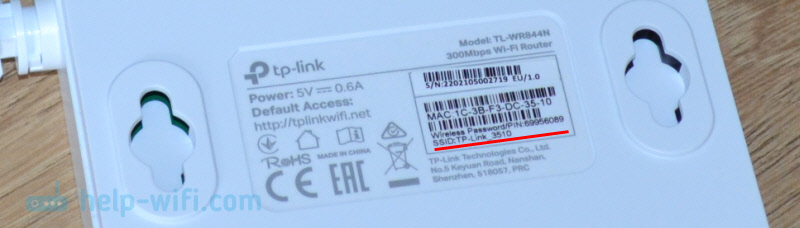
Nakon povezivanja s usmjerivačem, morate otvoriti njegove postavke i postaviti potrebne parametre.
Postavljanje TP-Link TL-WR844N
Na adresu možete prijeći na postavke TL-WR844N Tlinkwifi.Neto (Na naljepnici je naznačeno na gornjoj fotografiji). Da biste to učinili, trebate otvoriti preglednik, birati adresu (ili je kopirati) i ići (pritisnite yenter). Za svaki slučaj, ostavljam vezu do detaljnih uputa: TPLINKWIFI.Neto - ulaz u postavke usmjerivača.
Ako je usmjerivač u tvorničkim postavkama, odmah će vas zamoliti da instalirate (naznačite dva puta) administratorsku lozinku. Ovu lozinku mora se zapamtiti, jer će se u budućnosti morati unijeti na ulaz u postavke usmjerivača.
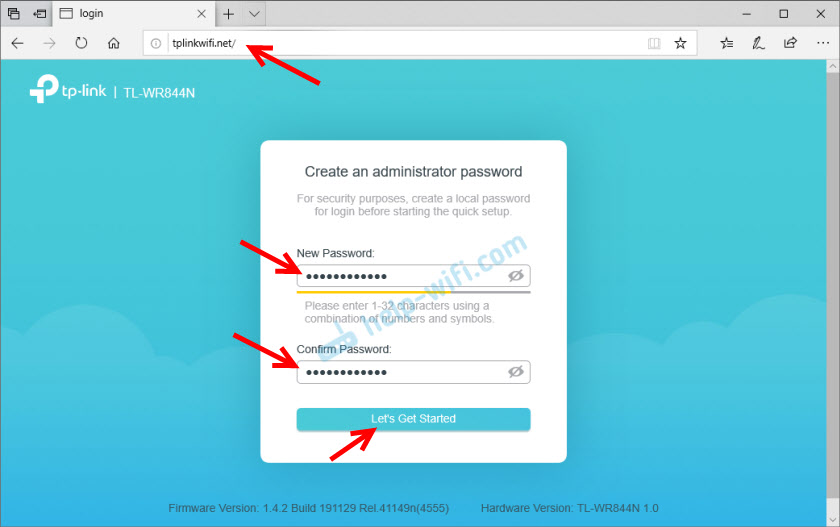
Prema zadanim postavkama se odmah otvori majstor za brzo postavljanje, što vam omogućuje da izvršite postavke koraka -by -koraka. Možete ga preskočiti klikom na gumb "Preskoči" i postavite postavke u odvojene odjeljke web sučelja. Obično koristim majstor za brzo postavljanje. Na prvom koraku traži da odabere svoju vremensku zonu.
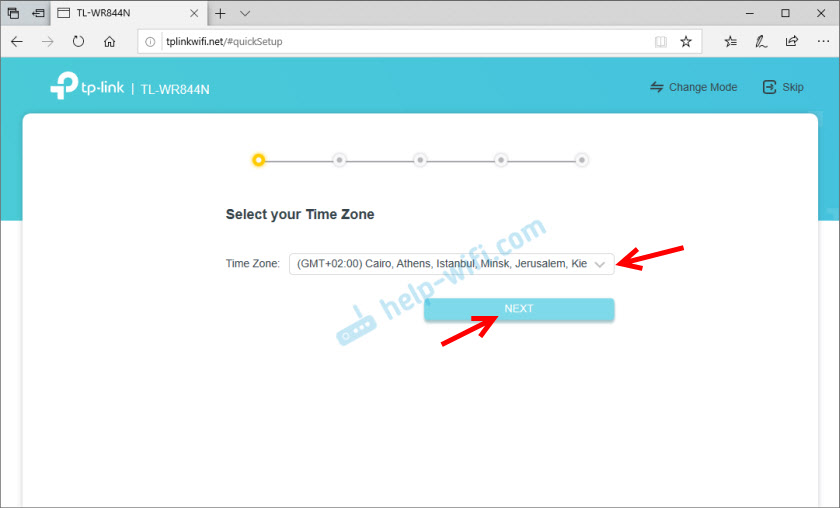
Nadalje najvažnije postavke. Morate odabrati vrstu veze koju vaš internetski pružatelj koristi. Imam ovaj "dinamični IP". Ovo je jedina vrsta veze nakon koje ne trebate unositi nijednu postavku. Ako imate PPPOE, morat ćete propisati korisničko ime i lozinku. Ako je PPTP ili L2TP, tada morate odrediti drugu adresu poslužitelja.
Vrsta veze i možete saznati parametre za postavljanje parametara bilo u podršci internetskog pružatelja usluga ili potražite u sporazumu o internetskoj vezi.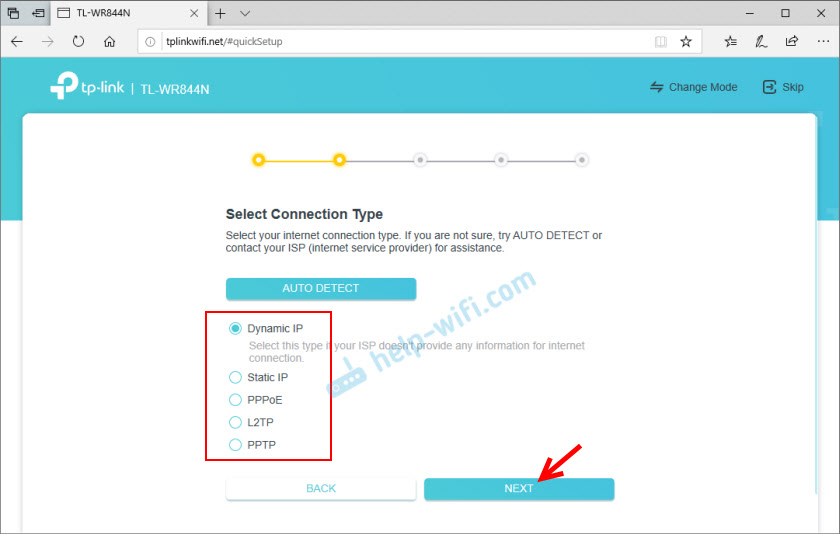
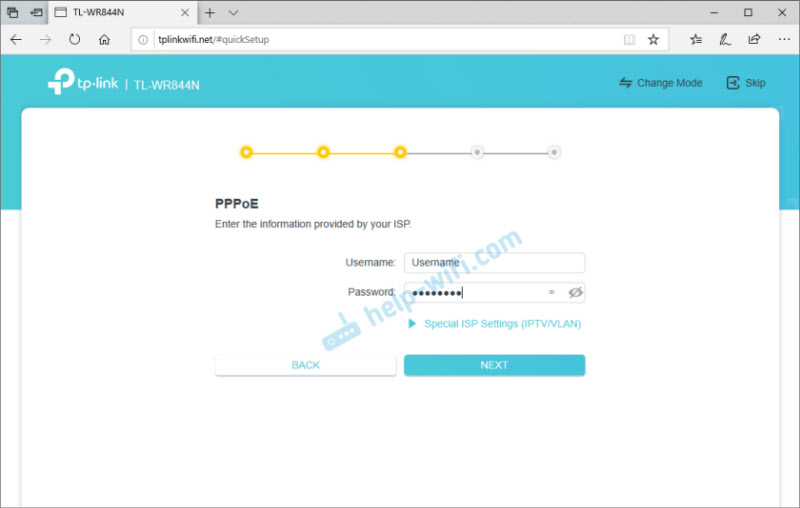
Kada odaberete "dinamički IP" (dinamički IP), usmjerivač će ponuditi kloniranje MAC adrese. Ako vaš davatelj ne veže MAC adresu, tada ne trebate ništa mijenjati, samo nastavite postavku.
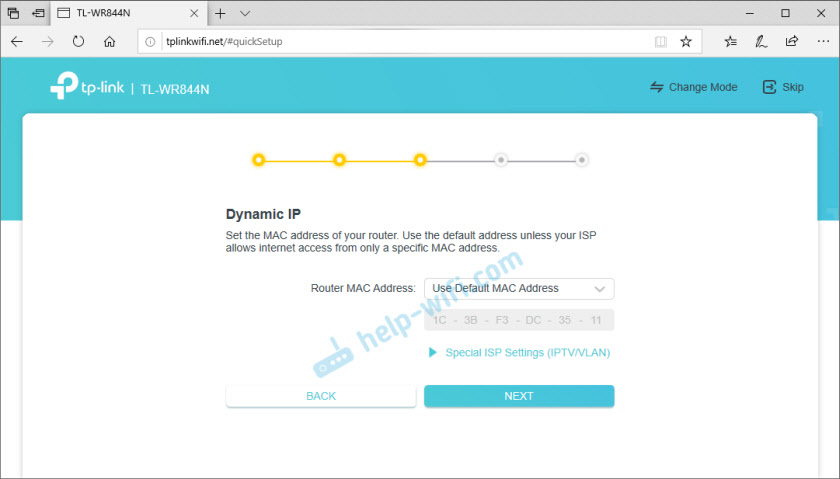
Sljedeći korak su Wi -fi postavke. Morate smisliti i postaviti ime mreže (SSID) i lozinku koju će trebati unijeti na uređaje prilikom povezivanja s Wi-Fi mrežom.
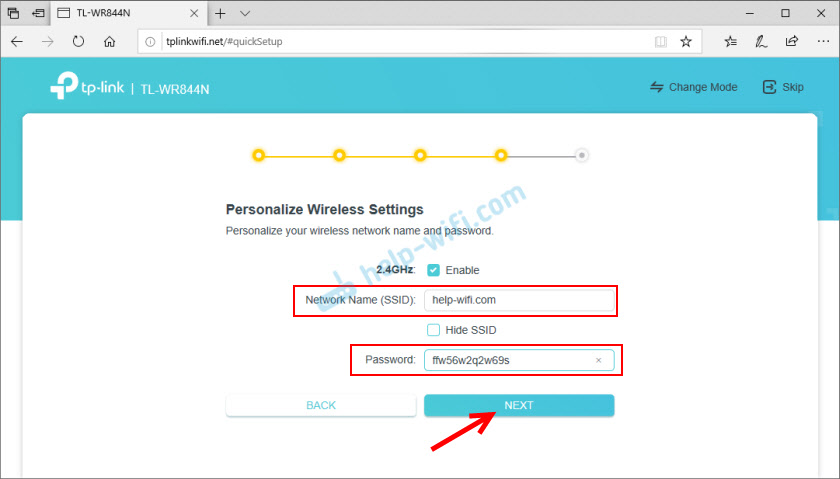
Spremimo postavke.
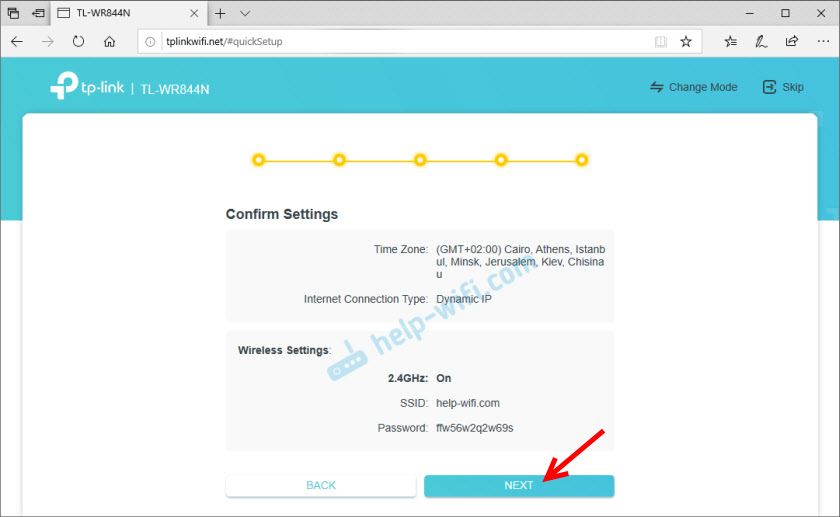
U procesu očuvanja pojavit će se prozor sa zahtjevom za ponovno povezivanje svojih uređaja na Wi-Fi mrežu (s novim imenom i lozinkom). To povezujemo i potvrđujemo u web sučelju.
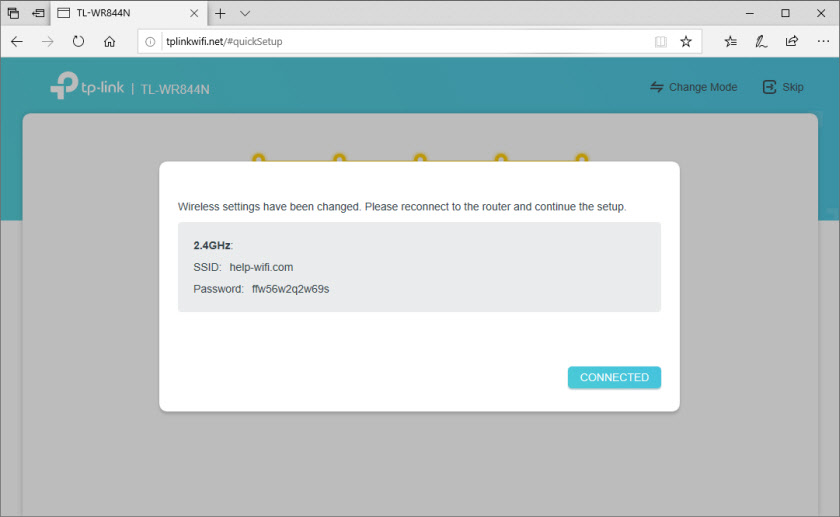
Nakon toga kliknite gumb "Završi" i uđite u web sučelje usmjerivača.
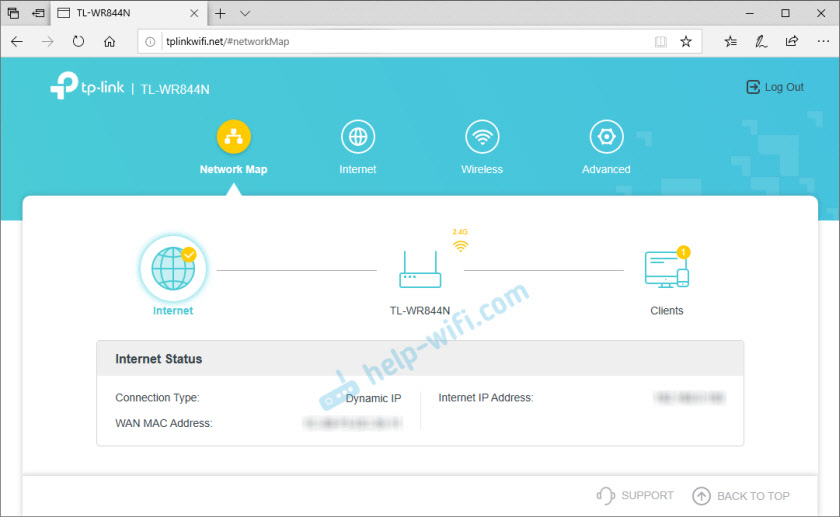
Ovdje postoje 4 odjeljka: "Mrežna karta" - Mrežna karta. Tamo gdje se prikazuju podaci o usmjerivaču, internetska veza i povezani uređaji (kupci). "Internet" - brze postavke za internetsku vezu. Ako ne postoji veza s Internetom putem usmjerivača, na mrežnoj mapi prikazuje se pogreška, tada u ovom odjeljku možete promijeniti parametre veze u davatelja usluga. "Bežična" - postavke wi -fi mreže. Možete promijeniti naziv mreže ili lozinke. "Napredno" - proširene postavke.
Način rada (Repiter, pristupna točka, WISP) na TL-WR844N
Budući da je ovo multi -komponentni usmjerivač, ima 4 načina rada: usmjerivač, pristupna točka, ekspander raspona (repiter) i WISP. Razgovarao sam o njima u pregledu (na početku članka postoji veza).
Možete promijeniti način rada u odjeljku "Napredni" - "Operativni način rada".
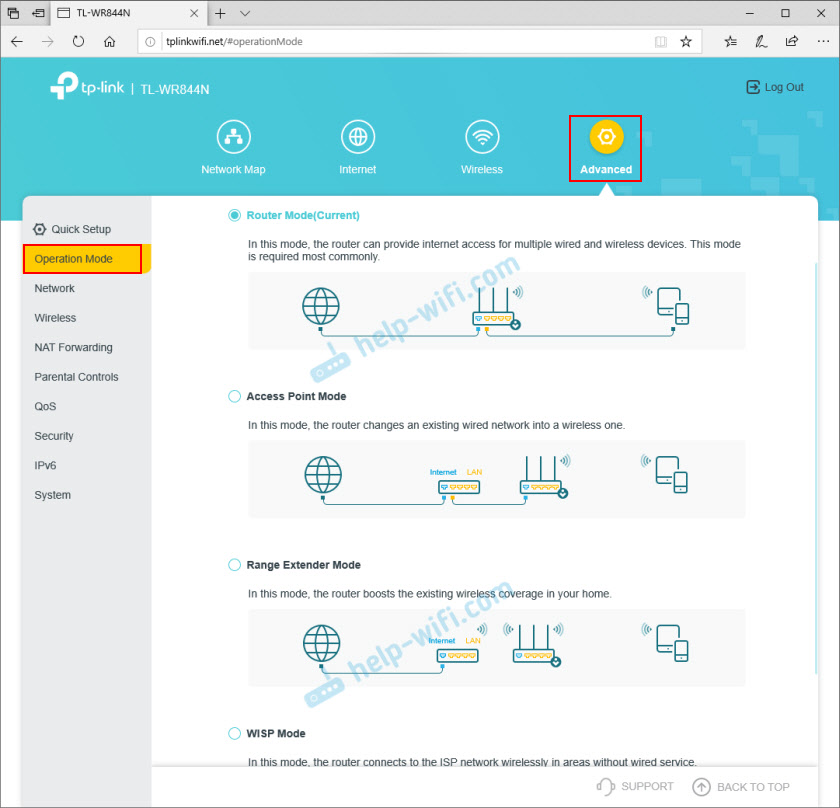
Samo odaberite željeni način rada i spremite postavke. U blizini svakog načina prikazuje dijagram veze, koji je vrlo prikladan.
IPTV/VLAN Postavka
TP-LINK TL-WR844N podržava IPTV. Postoje sve potrebne postavke. Nalaze se u odjeljku "Advanced" - "Network" - "IPTV/VLAN". Možete, na primjer, konfigurirati u načinu mosta. Odaberite jedan ili nekoliko LAN priključaka za povezivanje IPTV prefiksa.
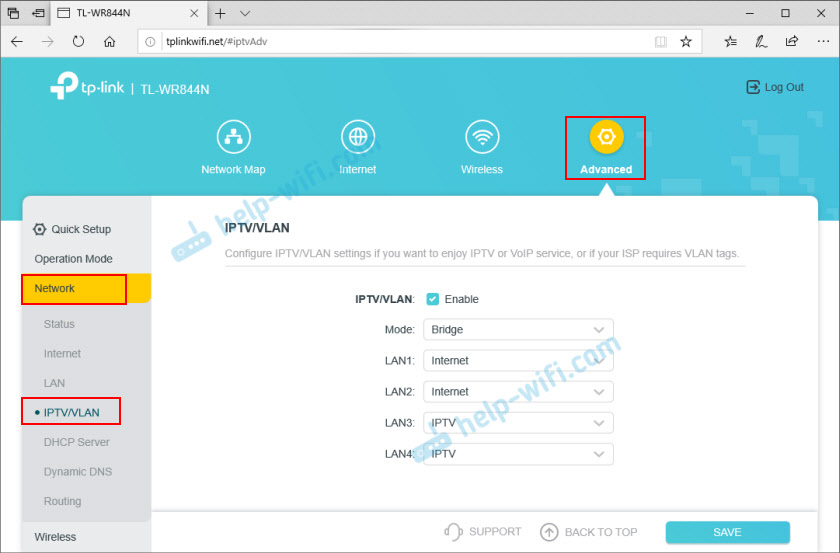
Ili registrirajte VLAN ID. Već sam detaljnije napisao o IPTV postavljanju na TP-Link usmjerivačima.
Promjena lozinke administratora
Za zaštitu upravljačke ploče instalirana je lozinka. Instalirali smo ga na samom početku, kad smo samo ušli u postavke usmjerivača. Ako ga trebate promijeniti, to možete učiniti u odjeljku "Napredni" - "sustav" - "administracija". Morate odrediti staru lozinku i dva puta novu. Zatim spremite postavke.
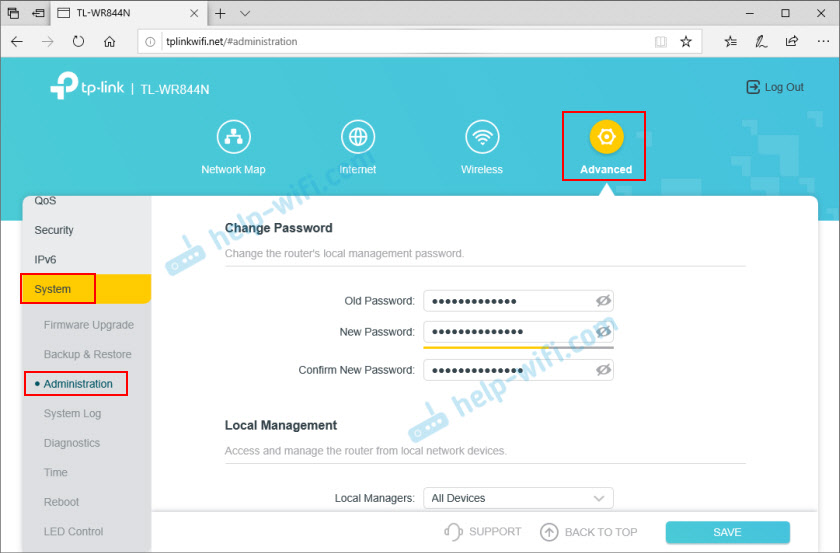
Ako ste zaboravili lozinku, a nemate pristup postavkama, tada postoji samo jedan izlaz - postavke se resetiraju. Da biste to učinili, kliknite i 8-10 sekundi držite gumb "WPS/Reset". Nakon toga, usmjerivač će biti poput novog.
TL-WR844N firmware
Softver možete ažurirati na TP -Link TL -WR844N usmjerivaču u odjeljku "Napredno" - "System" - "Nadogradnja firmvera".
Za ažuriranje softvera povežite se na usmjerivač pomoću mrežnog kabela. Wi-Fi se ne preporučuje za ažuriranje.Ali prvo morate preuzeti firmver s web stranice TP-Link. Konkretno za ovaj model, hardver i regiju. Sve ove informacije su na naljepnici s dna usmjerivača. Na primjer, imam uređaj za regiju EU (Europa).
Kako se ispostavilo, na web stranici TP-Link (u vrijeme pisanja članka nema novog firmvera za ovaj usmjerivač (u vrijeme pisanja članka). Iz razloga što je još uvijek nov, samo je otišao u prodaju.
Samo trebate preuzeti datoteku firmvera s web mjesta (kada se tamo pojavi), odaberite je u postavkama usmjerivača (u odjeljku "Upgrade firmware") i kliknite gumb "Nadogradnja".
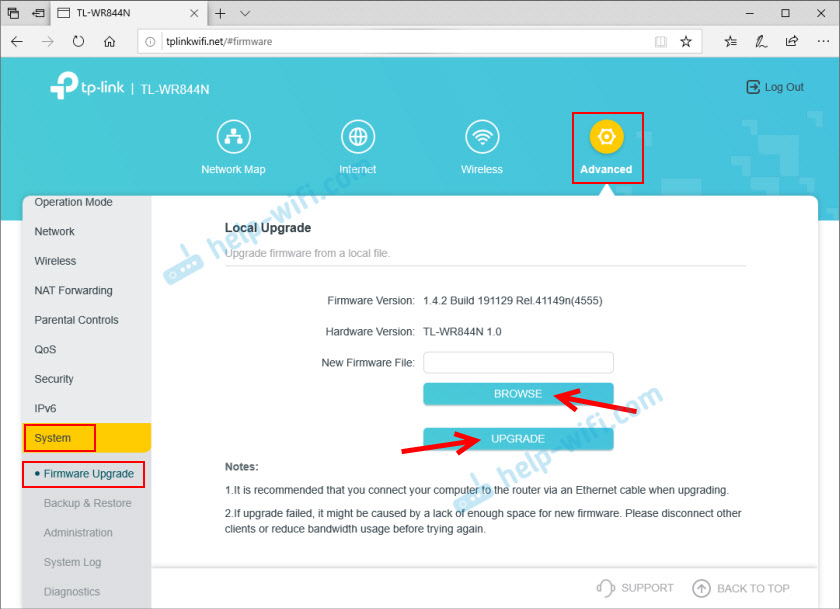
Pričekajte završetak postupka ažuriranja i ponovnog pokretanja usmjerivača. Tijekom ažuriranja, nemojte isključiti kabel, ne zatvarajte karticu u pregledniku, ne isključujte usmjerivač!
U komentarima na ovaj članak možete ostaviti pitanja vezana za TP-Link TL-WR844N. Možda nećete uspjeti postaviti usmjerivač, Internet ne radi ili neki drugi problemi.
- « Na mrežnom sustavu nema dovoljno LAN priključaka za povezivanje uređaja putem kabela. Što uraditi?
- Odabir računala određenog usmjerivača iz Wi-Fi mrežnog sustava »

